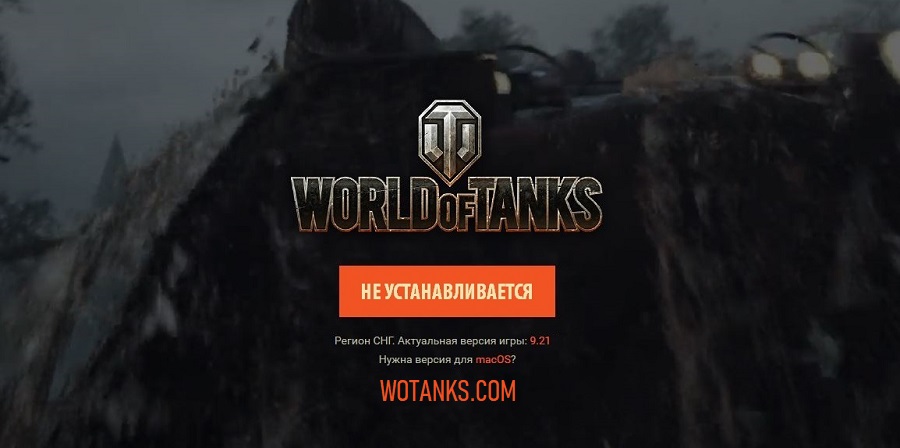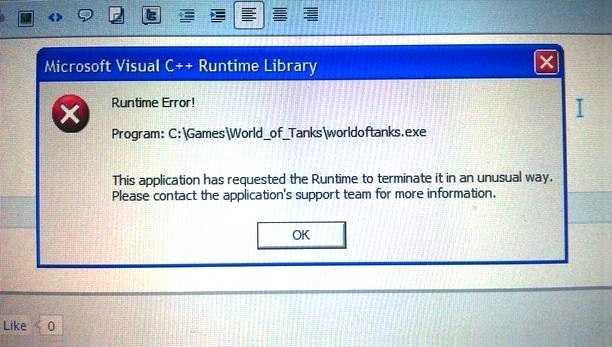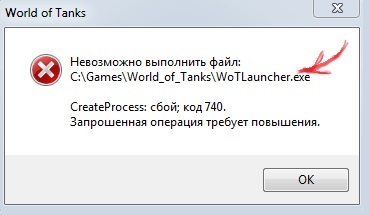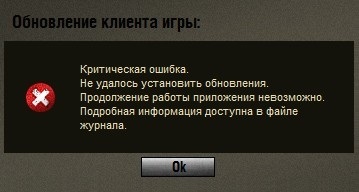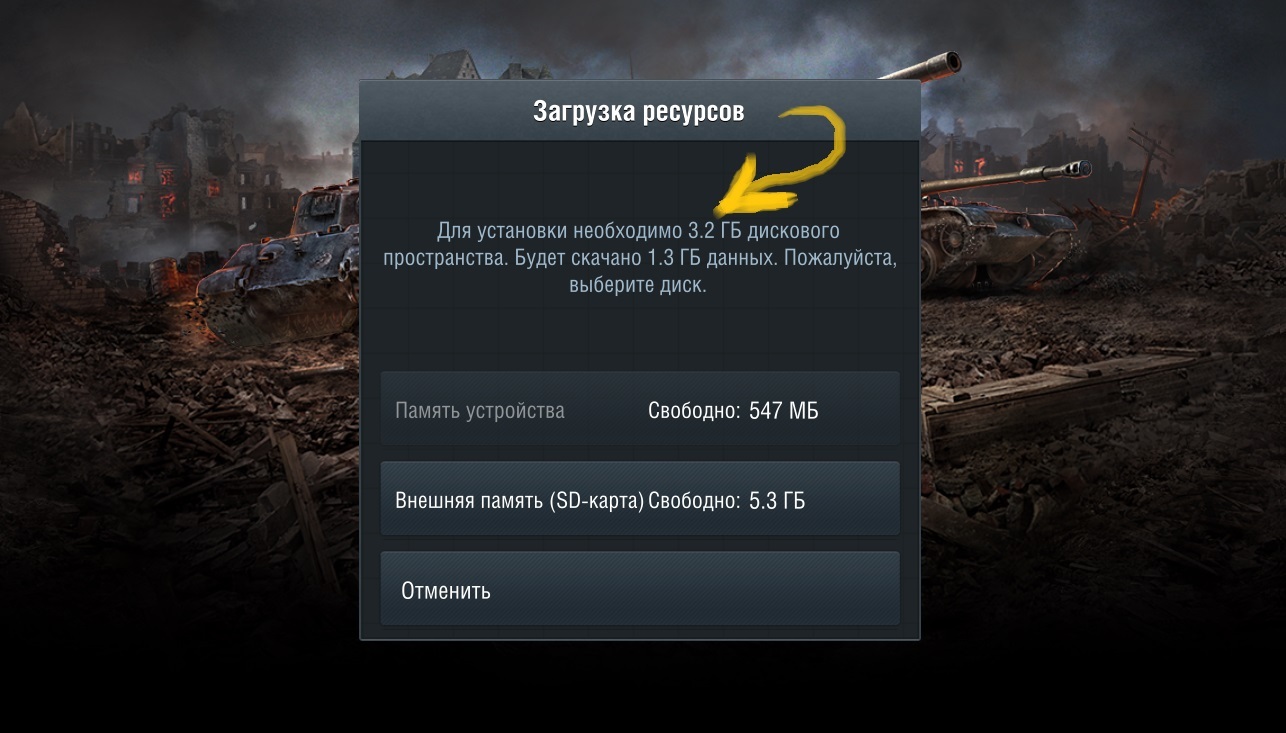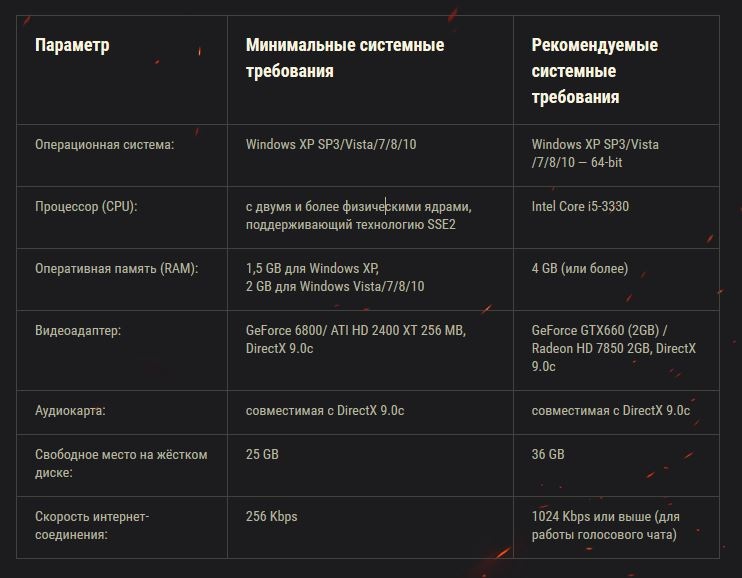Что делать, если сегодня не запускается WoT после обновления и почему? Если перестали запускаться WoT, то эта статья должна помочь вам в этом разобраться.
Проблемы со входом в игровой клиент «Мира танков» возникают довольно часто. В большинстве случаев, это происходит после установки очередного обновления, выпущенного разработчиками. Оказавшись в неприятной ситуации, не стоит отчаиваться. Решить проблему можно своими силами, и для этого предлагается несколько простых способов.
Содержание
- Не спешите удалять игру
- Способы устранения ошибок в Мир Танков
- Ошибка 0xc000007b
- Application has failed to start because no appropriate graphics hardware acceleration is available or it is turned off
- Отсутствует файл d3dx9_43.dllf, запуск игры невозможен
- Невозможно установить безопасное https соединение
- Клиент закрывается при просмотре видеоприветствия
- Как обеспечить корректный запуск при ошибках
Не спешите удалять игру
Чего точно не стоит делать – сносить игру и лишать себя удовольствия принимать участия в танковых баталиях. У любой ошибки есть конкретная причина, особенно если до выхода обновления, игра корректно работала, и проблем с запуском не возникало.
- Во-первых, следует проверить интернет соединение. Совет звучит банально, но иногда клиент не запускается именно по причине отсутствия сети, но это простое решение обычно не приходит в голову.
- Во-вторых, попробуйте перезапустить файл exe. Найти дистрибутив можно в установочной папке. Если игра по-прежнему отказывается работать, через скачанный архив нужно выполнить повторную установку игры. При этом команду к действию нужно обозначить, как УСТАНОВИТЬ С ЗАМЕНОЙ.
- В-третьих, проверьте функциональность программы DirectX. Возможно, используется неактуальная версия или повреждены системные файлы.
Способы устранения ошибок в Мир Танков
При проблемах с запуском «Мира танков» после обновления, рекомендуем обращать внимания на установленные моды. Именно они часто становятся источником проблем с запуском. Поэтому модификации игры нужно снести или перезалить заново.
Если персональный компьютер использует две видеокарты, можно попробовать выполнить запуск с поочерёдным отключением. Иногда игровой клиент не может выбрать оптимальную видеокарту для работы, поэтому отказывается запускаться совсем.
Не стоит забывать ещё о двух важных моментах, о которых всегда предупреждают разработчики, но забывают пользователи:
- Возможности игрового железа. Каждый патч «запиливается» под определённые системные требования. Если ПК не соответствует этим условиях, игра не будет запускаться, и проблему не решит никакая переустановка. Кроме того, могут возникать конфликты приложений, например, если один из ранее установленных дистрибутивов не соответствует обновлённым требованиям.
- Вирусы. Это касается ситуаций, когда пользователи скачивают обновления и моды с непроверенных источников. В таких файлах часто находится вредоносное ПО, и установленный на компьютере антивирус элементарно не даёт программе запускаться.
У любой ошибки, которая возникает при запуске игры, есть персональный код-идентификатор. Зная эти обозначения, можно понять, что именно делать для того, чтобы устранить проблему.
Ошибка 0xc000007b
Этот код указывает на то, что причина кроется в системеных файлах библиотеки DirectX, которые повреждены или не распознаются запускаемой программой. Например, если возникают проблемы с файлами для 64-битной версии, DirectX автоматически запускает модификацию для ПК на 32-битной архитектуре. В результате, возникает конфликт приложений и игра не запускается.
В этом случае, нужно скачать актуальную версию DirectX, и заменить существующий файл в игровом клиенте.
Application has failed to start because no appropriate graphics hardware acceleration is available or it is turned off
Этот код-идентификатор сообщает, что на конечном устройстве используются устаревшие драйверы видеокарты. Чтобы исправить ситуацию, достаточно обновить программное обеспечение до последней версии. Эта же ошибка возникает в случаях, когда на ПК установлена видеокарта, не удовлетворяющая минимальным системным требованиям.
Здесь придётся проводить апгрейд ПК или играть на другом устройстве.
Отсутствует файл d3dx9_43.dllf, запуск игры невозможен
Эта ошибка возникает в ситуациях, когда на компьютере отсутствует библиотека DirectX. Для решения проблемы достаточно загрузить недостающий компонент.
Невозможно установить безопасное https соединение
Помогает в 90% случаев — выключите антивирус
Если это не помогло, попробуйте следующие способы:
- Удалите антивирус
- Проверьте дату и время на ПК (должны быть актуальными)
Ну и последний способ:
- Выключите брандмауер
- Скачайте архив с оф. сайта WarGaming
- Скопируйте разархивированный файл bat в корневую папку — обычно D:GamesWOT
- Нажмите на него правой кнопкой и выберите «Запуск от имени администратора»
Клиент закрывается при просмотре видеоприветствия
Если это происходит, наверняка на ПК используется программа Overwolf. Удалите этот файл, и проблема исчезнет.
Как обеспечить корректный запуск при ошибках
Для этого можно попробовать запустить клиент в безопасном режиме, что деактивирует все предустановленные моды. Это поможет понять причину ошибки. Кроме того, можно попробовать выполнить запуск, сбросив выбранные игровые настройки.
Решение проблем с установкой World of Tanks на разных операционных системах.
Давайте разберемся отчего возникают ошибки при установке WoT. Большинство проблем с инсталляцией появляются при переустановке World of Tanks. То есть на ПК с ранее установленной игрой. С чем это может быть связано мы расскажем ниже.
Почему не устанавливается World of Tanks на Windows 7
Главные причины, почему World of Tanks не устанавливается, не запускается заключаются в некорректной настройке операционной системы. Перед началом установки необходимо убедиться, что реестр Windows 7 не содержит информации о ранних версиях WOT. Для этого запустите редактор реестра командой regedit в командной строке и найдите записи по названию: World of Tanks и Wargaming. Очистите имеющиеся в записях значения, отредактировав соответствующие элементы реестра или полностью удалите их.
После этого можно приступать к повторной установке World of Tanks на Windows 7. Ошибок уже не будет.
Почему не устанавливается World of Tanks на Windows 10
Основными причинами, почему World of Tanks не устанавливается на Windows 10 являются следующие.
- Во-первых это неверная настройка брандмауэра, как встроенного, так и внешнего. Сюда же относится неправильная настройка антивирусного программного обеспечения, вызывающего отмену или ошибки при установке World of Tanks.
- Во-вторых это проблемы, связанные с настройкой сетевого подключения. В Windows 10 перед установкой World of Tanks необходимо убедиться не используется ли NAT на вашем роутере. Для продолжения установки потребуется открыть порты доступа к серверу World of Tanks. Для этого нужно добавить исключение в настройках брандмауэра Windows 10 для программы установки. Если вы используете скаченный файл
WoTInstall.exeилиWoTLauncher.exeоткрывать порты в брандмауэере нужно именно для этих приложений.
- Для устранения критических ошибок при установке World of Tanks при использовании роутера, понадобится его дополнительная настройка. Откройте веб-интерфейс роутера. Для этого введите в адресную сроку в любом браузере Windows 10 его ip-адрес (шлюз) Обычно это
192.168.1.1. Для входа на страницу управления роутером используйте стандартные учетные данные: Логинadminи парольadmin, если вы или техническая поддержка провайдера не переопределяли учетную запись администратора ранее. После входа на страницу управления роутером, перейдите к настройке портов и добавьте исключения для установщика игры. На этом настройка роутера будет завершена и вы сможете успешно завершить установку World of Tanks в Wndows 10 без каких-либо ошибок. - В-третьих причиной, почему не устанавливается World of Tanks является недостаток прав пользователя в Windows 10. Ряд функций в этой операционной системе по-умолчанию управляется исключительно Кортаной (движок ОС 10-го поколения). Решением данной проблемы является запуск программы-установщика World of Tanks с правами администратора. Для этого нажмите на значок установщика правой кнопкой мышки и выберите в выпадающем меню пункт
Запуск от имени администратора. Этот простой способ позволит обеспечить текущего пользователя всеми необходимыми правами для установки WoT без ошибок.
Критическая ошибка при установке World of Tanks
Для ряда ошибок, препятствующих установке World of Tanks уже есть готовые решения. Критические ошибки 0xc000007b и d3dx9_43.dll рассмотрены в этой инструкции.
- Основной причиной критических ошибок, когда не устанавливается World of Tanks поверх существующей версии является проблема целостности клиента. Для проверки файлов WOT на наличие ошибок достаточно скачать специальную программу WGCheck. Далее следует провести анализ существующих файлов при помощи этой программы и отправить результаты отчета о проверке, сохраненные в папке с установленной игрой в файле
C:GamesWorld_of_TanksWoT_report.wgcв техническую поддержку World of Tanks. - Дополнительно причинами критических ошибок, если не устанавливается World of Tanks является наличие модификаций клиента. Для успешного завершения установки достаточно удалить все моды, расположенные в папке
C:GamesWorld_of_Tanksres_mods.
Не устанавливается World of Tanks Blitz на Windows 10 mobile
Мобильная версия World of Tanks Blitz предъявляет те же требования и для Windows 10 mobile, что и обычная версия World of Tanks для Windows 10. Основными причинами проблемы некорректного завершения установки World of Tanks Blitz на Windows mobile являются следующее следующие:
- Недостаток свободного места на мобильном устройстве;
- Несовместимость мобильного устройства под управлением Windows 10 mobile с игрой World of Tanks Blitz;
- Использовать учетную запись Microsoft для скачивания и установки WoT Blitz.
Для решения проблем с установкой нужно:
- Освободить место для клиента World of Tanks Blitz. Удалите ненужные приложения и попробуйте установку снова.
- Обновить версию программного обеспечения Windows 10 mobile или использовать более совершенное мобильное устройство. У игры существуют минимальные системные требования, которым мобильное устройство должно соответствовать.
- При подключении к Магазину приложений Windows 10 mobile для скачивания World of Tanks Blitz используйте зарегистрированную для вашего мобильного устройства учетную запись Microsoft. Это избавит процесс установки игры от ненужных ошибок.
Не устанавливается World of Tanks Blitz на Android
При использовании смартфона, ноутбука или планшета под управлением операционной системы Android для решения проблем с установкой World of Tanks Blitz следует обратить внимание на следующее.
- Для недопущения ошибок установки World of Tanks Blitz на Андроид используйте учетную запись пользователя Google с настройками по-умолчанию. Если вы изменяли настройки учетной записи Google могут возникнуть ошибки при установке игры.
- При переходе в магазин приложений Google Play для скачивания World of Tanks Blitz приложение сообщит вам о совместимости используемого мобильного устройства с игрой.
- Зачастую World of Tanks Blitz не устанавливается на Android из-за использования мобильных данных для подключения к сети. Для решения этой проблемы подключитесь к сети через Wi-Fi.
Ошибка «Не удалось получить доступ к файлам приложения» появляется при попытке неправильной установки, обновления или запуска игр от Wargaming. Актуально для установочных файлов и обновлений для World of Tanks, Total War Arena и World of Warships. Быстро исправить ошибку помогает завершение дерева процессов Arena в Диспетчере задач (Ctrl+Alt+Del), а также запуск игры от имени администратора. При ошибке обновления — запуск обновлений через WoWSLauncher.exe.
Причины отсутствия доступа к файлам:
- Нет прав администратора или разрешений на доступ к файлам и папке. Решение: проверка прав и запуск от имени администратора.
- Файл перемещен, удален или заблокирован антивирусом. Указано неверное расположение файлов для ярлыка. Нужно разблокировать файл, проверить ярлык или создать новый, проверить карантин антивируса.
- Доступ блокируется, потому что другое приложение уже использует файлы. Нужно найти приложение, использующее файлы (обычно Arena), затем завершить процесс через Диспетчер задач.
- При обновлении игры может возникнуть ситуация с аналогичной ошибкой доступа. Нужно запустить WoWSLauncher.exe для установки обновлений через него — так ошибка не возникает.
- Не хватает размера файла подкачки. Поможет увеличение подкачки до оптимального размера. Если подкачка была отключена, ее можно включить и настроить.
Проверка разрешения на доступ к файлам
Первым делом нужно попробовать запустить установщик, игру или обновление от имени администратора (ПКМ -> открыть/запустить от имени администратора). Не лишним будет проверить, какие выставлены ограничения на доступ к файлам или папке.
Для проверки разрешений нужно:
- Кликнуть правой кнопкой на файле или папке, перейти в Свойства.
- Открыть вкладку Безопасность.
- В окне «Группы или пользователи» нажать на имя своего пользователя, затем нажать Изменить/Edit для просмотра и изменения разрешений.
- В нижней части открывшегося окна поставить галочки для активации чтения, записи и других необходимых разрешений.

При установке обновлений ошибка может появляться, если установка ведется не через лаунчер WoWSLauncher.exe. Это приложение само распаковывает файлы, куда требуется. После этого останется переключиться на игру и запустить обновление.
Ошибка доступа к Wargaming.net /GameCenter
В World of Tanks, Total War Arena и World of Warships можно даже не начать играть, если на главном экране высвечивается ошибка «Не удалось получить доступ к файлам приложения в C:/Wargaming.net/GameCenter. Повторите попытку позже.» Если разрешения на файлы выставлены верно и других причин ошибок доступа нет, следует открыть Диспетчер задач и завершить лишние процессы.
- Нажать CTRL+ALT+DEL, запустить Диспетчер задач.
- Перейти на вкладку Процессы.
- Найти приложение Arena.
- Кликнуть по нему правой кнопкой и выбрать «Завершить дерево процессов».
- Вернуться на страницу запуска и наслаждаться игрой без ошибок.
Если ошибка возникла сразу после установки игры, следует:
- Переименовать путь к файлам, чтобы в нем не было русских букв и сторонних символов: C:/Games/WoT вместо C:/Игры/WoT.
- Переместить файлы с игрой на другой диск (с C:/ на D:/).
- В некоторых случаях помогает переустановка игры в корень диска, без подпапок (D:/Game).
Иногда в Диспетчере задач нет процесса Arena, но есть два других: лаунчер wargaming и процесс с названием игры, к примеру Total War Arena. Лаунчер надо оставить, а второй процесс завершить. Причина ошибки в том, что незавершенные процессы могут использовать файлы игры, что блокирует к ним доступ для Wargaming. Ярлык игры нужно запускать от имени администратора.
Обновлено: 11.02.2023
Пытаюсь войти в игру (World Of Tanks) вылетает ошибка- «отказано в доступе к указанному устройству пути или файлу.Возможно , у вас нет нужных прав доступа к этому объекту» на windows 7. Помогите пожалуйста справится с этой проблемой. Все это началось с того что я установил программы CCleaner(Очищает компьютер от всякого мусора) ну и конечно я воспользовался ею. Я и переустонавливал и что только с ней не делал- все ровно нечего ничего не помогает все тоже самая ошибка. ( помогите пожалуйста очень нуждаюсь в вашей помощи.
от имени адменистратора не открывается та же самая ошибка
от имени администратора не открывается та же самая ошибка
Зайди в папку с самой игрой и с правами админа открой
Или там должен быть ярлык в виде Гаечного ключа восстанавливает нужные файлы
От обновления к обновлению World of Tanks становится всё более интересной и многогранной. Мы желаем вам удачных боёв, а также напоминаем, что с любыми возникающими у вас игровыми вопросами и трудностями вы можете обратиться в Центр поддержки пользователей (ЦПП) либо в официальную группу проекта ВКонтакте, сотрудники которого работают круглосуточно и готовы оказать квалифицированную помощь в любой ситуации.
Ниже мы рассмотрим наиболее часто задаваемые вопросы, связанные с выходом обновлений, и возможные варианты их решения.
Производительность. Падение FPS
Общие рекомендации
Чтобы выжать максимум из имеющихся мощностей компьютера и получить комфортную производительность игры, очень важно оптимально настроить конфигурацию клиента. Для этого рекомендуется воспользоваться автоопределением настроек графики. Откройте в игровом клиенте вкладку Меню > Настройки > Графика, нажмите кнопку Рекомендуемое, дождитесь завершения настроек и нажмите Применить. Система автоматически подберёт наиболее приемлемое для игры качество графики, исходя из параметров вашего компьютера.
Если некомфортно играть с текущим показателем FPS, измените настройки качества графики на более низкие.
Если игровой клиент перестал запускаться, в том числе и в случае установки слишком высоких настроек графики, попробуйте сбросить настройки игрового клиента в лончере:
- Запустите лончер
- Нажмите на стрелочку рядом с кнопкой «Играть»
- Выберите «Запустить игру со сбросом графических настроек»
Во многих случаях решить проблемы с графикой в игре можно, обновив драйверы видеокарты. На сайте ЦПП вы найдёте подробные инструкции, как это сделать для видеокарт Nvidia и Radeon.
Читайте больше:
Технические рекомендации
Для корректной и стабильной работы игрового клиента настоятельно рекомендуем обновить драйверы видеокарт до последних версий. Для скачивания драйверов воспользуйтесь поиском на сайте производителя:
Корректно установить драйверы вам помогут статьи на сайте Центра поддержки пользователей:
Если игровой клиент перестал запускаться, в том числе из-за слишком высоких настроек графики, попробуйте сбросить настройки игрового клиента в лончере:
- Запустите лончер.
- Нажмите на стрелочку рядом с кнопкой «Играть».
- Выберите «Запустить игру со сбросом графических настроек».
Если вы столкнулись с техническими проблемами после обновления игры до последней версии, отправьте новую заявку в Центр поддержки пользователей . О том, как это сделать, читайте в специальной инструкции . В заявке подробно опишите возникшую проблему и перечислите действия, которые вы уже предприняли для её решения. А также, если игровой клиент был успешно обновлён до актуальной версии, но возникли трудности с его запуском или в процессе игры, прикрепите к заявке отчёт программы WGCheck, что поможет скорейшему решению проблемы. Перед созданием заявки убедитесь, что проблема воспроизводится на игровом клиенте без модификаций.
Проблемы с лончером
Напоминаем, клиент игры может обновляться в автоматическом режиме — нужно лишь включить соответствующую опцию в настройках лончера. Все подробности по ссылке.
Иногда при загрузке или установке обновления могут возникнуть проблемы. тут поможет статья:
Проблемы с Game Center
Проблемы, связанные с использованием модификаций
Многие играют в World of Tanks с использованием различных модификаций клиента. Напоминаем, что они создаются не компанией Wargaming, а сторонними разработчиками и пользователями. Поэтому при выходе официальных обновлений World of Tanks возможна некорректная работа игрового клиента с модифицированными файлами: падение fps, «зависание» и «вылеты» клиента, отсутствие текстур в снайперском режиме, а также ряд других проблем.
В большинстве случаев такие проблемы решаются удалением модификации игры, иногда для этого требуется целиком переустановить клиент. Подробнее вопросы, связанные с модификациями, а также способы решения проблем рассмотрены здесь.
Напоминаем, в лончере есть возможность запускать игру с включёнными либо выключенными игровыми модификациями (модами). Если у Вас наблюдаются какие-либо проблемы, попробуйте запустить игру в безопасном режиме. Для этого:
- Запустите лончер
- Нажмите на стрелочку рядом с кнопкой «Играть»
- Выберите «Запустить игру в безопасном режиме»
Надеемся, в этой статье вы нашли ответы на интересующие вас вопросы. Если ответ на вопрос не найден и проблема остаётся актуальной, отправьте новую заявку в Центр поддержки пользователей. О том, как это сделать, читайте в специальной инструкции.
В заявке подробно опишите возникшую проблему и перечислите действия, которые вы уже выполняли для её решения. А также, если игровой клиент был успешно обновлен до актуальной версии, но возникла проблема с его запуском или в процессе игры, прикрепите к заявке отчет программы WGCheck, что поспособствует скорейшему решению проблемы. Перед созданием заявки убедитесь, что проблема воспроизводится на игровом клиенте без модификаций.
При скачивании и установке игры ошибка «не удалось получить доступ к файлам приложения».
Пробовал запускать от имени администратора, перезапускать центр, полностью закрывать процессы. Не помогает.
При скачивании и установке игры ошибка «не удалось получить доступ к файлам приложения».
Пробовал запускать от имени администратора, перезапускать центр, полностью закрывать процессы. Не помогает.
можно добавить папку с игрой в список исключений антивируса (временно отключить или удалить антивирус).
Проверьте жёсткий диск на наличие ошибок.
Кроме того, надо еще установить дополнительное ПО и библиотеки. Перечень ПО и ссылки на загрузку вы найдете в статье Игра не запускается . Обязательно установите дополнительно ПО Java и Adobe Flash Player (устан авливать и обновлять нужно через браузер Internet Explorer). Данные библиотеки нужны для лончера игры и обеспечения её работоспособности.
Удовлетворять чьи — либо интересы , очаровывать или разочаровывать , в мои интересы не входит . Любые мнения обо мне здесь , для меня абсолютно безразличны . Оценками своих комментариев не интересуюсь , наличие » плюсов » за комментарии не волнует . Информацией личного характера не обмениваюсь.
При скачивании и установке игры ошибка «не удалось получить доступ к файлам приложения».
Пробовал запускать от имени администратора, перезапускать центр, полностью закрывать процессы. Не помогает.
1. Попробуйте перезапустить компьютер (чтобы удалить временные файлы и остановить активные процессы).
2. Проверьте, есть ли ограничения в используемом антивирусном программном обеспечении и брандмауэре (файерволе). Добавьте папку с клиентом игры в исключения.
3. Отмените установку Game Center и заново запустите её от имени администратора.
4. Попробуйте установить Game Center на другой локальный диск.
заходим в параметры компа ищем защитник виндовс пом GameCenter добавим в исключение и всё и повторяем обновление .
шо прога такое делает, что защитник виндус ей не доверяет. однако!
Короч, заходишь в диспетчер задач — быстродействие — монитор ресурсов. Там будет скорее всего процесс rundl32 или что то похожее. Закрываешь его и всё в поряде
Я сделал так, пошел в папку Games и в ней переименовал папку с танками World_of_Tanks_RU.
Стер чтобы получилось World_of_Tanks, сохранил, в WGCentr нажал повторить, ошибка сснова вылазит. Идем опять в папку Games и видим что появилась вторая папка с танками, удаляем ее. папку, которую мы переименовали, переименовываем снова и дописываем _RU, получается World_of_Tanks_RU. Так повторяем пока не установится ( Бред с этим WGGame centr. Лично я переименовывал и удалял появляющуюся папку так 2 раза.
Glinskiy Anton Знаток (417) Со 2-го раза установился!
А я сделал так: поисковая строка вводим cmd
Далее пишем sfc/scannow и нажимаем ввод. Ждем пока комп просканируется и исправит ошибки. Перезагружаемся и пробуем скачать. У меня все получилось.
А я сделал так: зашел в панель управления Nvidia/ управление параметрами 3D /программные настройки/ и добавил wargaming game center в список программ для настройки/ применить/ закрыть панель управления/ закрыть лончер game center/ запустил лончер заново. Все получилось.
если получится через панель управления то дай бох тебе здаровья
у меня всё также не могу зайти помогите пожалуйста.
Пацаны, вылазиет ошибка
не удалось получить доступ к файлам приложения 2012
Что сделать, чтобы не вылазила данная ошибка.
В моём случае в фоне просто висел экземпляр игры, потому что это дерьмо не может до конца закрыться. Оно заняло файлы и вгцентр не мог получить к ним доступ)))
Это ответ не для автора вопроса, а для людей, которые могут попасть сюда через поиск, как я. Проверьте игру в диспетчере задач!
БЛАГОДАРЮ, хватило просто открыть вгц с правами админа.. =)
Мне помогает в таком случае — Выходим с гейм центра и запускаем снова с правами администратора (правой кнопкой на ярлык -запустить от имени администратора) — после этого идёт загрузка.
Открываем папку где находится GameCenter удаляем папку Lоgs или просто перетаскиваем на рабочий стол, запускаем GameCenter — он заново делает папку Lоgs и запускается
Отключаем в BIOS-е технологию виртуализации, чаще всего — «SVM Mode». Все нормально обновляется.
Помогите плиз.. ничего не помогает из выше предложенного. Винду менял, клиент раз 10 качал. Доходит до 92 % и все ошибка. Три дня танцы с бубном-нифига
Закажите изготовление наград из акрила в «Параллакс»
priz-medal.ru
Читайте также:
- Ведьмак 3 очень ценный рог прохождение
- Day r в поисках истины прохождение
- Фнаф 8 прохождение
- Где находится аэропорт в гта сан андреас
- Spyro reignited trilogy прохождение
Не удалось получить доступ к файлам приложения
Ошибка «Не удалось получить доступ к файлам приложения» появляется при попытке неправильной установки, обновления или запуска игр от Wargaming. Актуально для установочных файлов и обновлений для World of Tanks, Total War Arena и World of Warships. Быстро исправить ошибку помогает завершение дерева процессов Arena в Диспетчере задач (Ctrl+Alt+Del), а также запуск игры от имени администратора. При ошибке обновления — запуск обновлений через WoWSLauncher.exe.
Причины отсутствия доступа к файлам:
- Нет прав администратора или разрешений на доступ к файлам и папке. Решение: проверка прав и запуск от имени администратора.
- Файл перемещен, удален или заблокирован антивирусом. Указано неверное расположение файлов для ярлыка. Нужно разблокировать файл, проверить ярлык или создать новый, проверить карантин антивируса.
- Доступ блокируется, потому что другое приложение уже использует файлы. Нужно найти приложение, использующее файлы (обычно Arena), затем завершить процесс через Диспетчер задач.
- При обновлении игры может возникнуть ситуация с аналогичной ошибкой доступа. Нужно запустить WoWSLauncher.exe для установки обновлений через него — так ошибка не возникает.
- Не хватает размера файла подкачки. Поможет увеличение подкачки до оптимального размера. Если подкачка была отключена, ее можно включить и настроить.
Почему возникает ошибка?
- Проблемы с интернет соединением.
- Перегрузка серверов WG.
- Антивирус не пропускает соединение Game Center.
Часто ошибка возникает в день крупного патча, когда серверы картошки не справляются с наплывом желающих скачать обнову.
Производительность. Падение FPS
В «Генеральном сражении» возможны просадки ФПС на некоторых конфигурациях. Режим по умолчанию выключен у игроков с недостаточно мощными компьютерами. Однако они смогут включить его вручную в настройках игры: Настройки -> Игра -> Типы Случайных боёв -> Генеральное сражение.
Чтобы выжать максимум из имеющихся мощностей компьютера и получить комфортную производительность игры, очень важно оптимально настроить конфигурацию клиента. Для этого рекомендуется воспользоваться автоопределением настроек графики. Откройте в игровом клиенте вкладку Меню > Настройки > Графика , нажмите кнопку Рекомендуемое , дождитесь завершения настроек и нажмите Применить . Система автоматически подберёт наиболее приемлемое для игры качество графики, исходя из параметров вашего компьютера.
Если игровой клиент перестал запускаться, в том числе и в случае установки слишком высоких настроек графики, попробуйте сбросить настройки игрового клиента в лончере:
- Запустите лончер
- Нажмите на стрелочку рядом с кнопкой «Играть»
- Выберите «Запустить игру со сбросом графических настроек»
Во многих случаях решить проблемы с графикой в игре можно, обновив драйверы видеокарты. На сайте ЦПП вы найдёте подробные инструкции, как это сделать для видеокарт Nvidia и Radeon .
Корректно установить драйверы вам помогут статьи на сайте Центра поддержки пользователей:
Если игровой клиент перестал запускаться, в том числе из-за слишком высоких настроек графики, попробуйте сбросить настройки игрового клиента в лончере:
- Запустите лончер.
- Нажмите на стрелочку рядом с кнопкой «Играть».
- Выберите «Запустить игру со сбросом графических настроек».
Если вы столкнулись с техническими проблемами после обновления игры до последней версии, отправьте новую заявку в Центр поддержки пользователей . О том, как это сделать, читайте в специальной инструкции . В заявке подробно опишите возникшую проблему и перечислите действия, которые вы уже предприняли для её решения. А также, если игровой клиент был успешно обновлён до актуальной версии, но возникли трудности с его запуском или в процессе игры, прикрепите к заявке отчёт программы WGCheck, что поможет скорейшему решению проблемы. Перед созданием заявки убедитесь, что проблема воспроизводится на игровом клиенте без модификаций.
Удаляем World Of Tanks и остаточные файлы игры
Удалять игру нужно через панель управления, тогда не должно остаться файлов, которые могут нарушить работу вновь установленной WOT. Если на ПК остались например файлы DirectX, то это может вызвать конфликт, так как программа с игрой может обратиться к ним, а не к более новой версии DirectX. В этом случае появится ошибка Application has stopped working. Очистить остаточные файлы (иногда они могут оставаться даже при удалении через панель управления) можно несколькими способами.
Через операционную систему Windows
Для этого нужно выполнить следующие шаги:
- Перейти в «Параметры», далее в «Система» и наконец во вкладку «Память».
- Справа нужно нажать на «Временные файлы» и во всех полях становить галочки.
- Нажать «Очистить».
После этого нужно одновременно нажать клавиши Win (клавиша со значком Windows) и R. В открывшемся поле необходимо ввести %AppData% и нажать «OK». Далее в окне нужно найти папку с названием игры World Of Tanks, скопировать её, перенести на другой жесткий диск или носитель. После этого папку нужно удалить.
После этого остается перезагрузить компьютер, снова нажать Win+R и ввести %Temp%. Все содержимое открывшейся папки требуется удалить.
Использование программ очистки кэша
Наиболее популярной и надежной является программа CCleaner. Сначала рекомендуется просканировать систему, очистить кэш. Программа отлично находит неиспользуемые или остаточные файлы и удаляет их.
Причины
Такая ошибка может возникать по нескольким причинам, главные из них:
- плохое соединение с интернетом;
- перегруженные сервера Wargaming;
- антивирус блокирует соединение с серверами игры.
Также замечено, что такая проблема часто возникает в дни, когда выходит большой патч для WoT, из-за наплыва игроков сервера «падают».
Прочие проблемы
При попытки войти в бой, выкидывает в окно с паролем и сообщением «Связь с сервером потеряна«. Стоит обновить все имеющиеся драйвера. Можно воспользоваться сервисом drp.su.
Сильно падает FPS. Стоит отключить все эффекты, включить сжатые текстуры. Так же можно попробовать отключить траву.
Долго грузятся бои. Перед запуском игры отключите все сторонние программы, понизьте уровень графики, добавьте игру в список исключения у антивируса, проверьте жесткий диск на наличие ошибок. Так же лучше установить игру на SSD диск.
Земля вся черного цвета. Для устранения данной проблемы в первую очередь обновите драйвера на свою видеокарту. Так же отключите использование CrossFireX или Dual Graphics у видеокарт от AMD.
Экран в полоску. Запустите игру в режиме совместимости с Windows XP. Если не помогло, качаем этот архив wot_dx9, распаковываем файл и помещаем его в корневую папку игры. Затем запускаем этот файл.